Upgrade ao Windows 7, sim é possível
Agora que saiu a versão RTM do Windows 7 para os OEM's, para os subscritores MSDN e para os beta testers. É hora de actualizar os PC's com a versão RC para a versão final do Windows 7.
No entanto espera-nos a árdua tarefa de reinstalar tudo nos PC's pois a Microsoft decidiu que devem ser efectuadas instalações "frescas" na fase de testes do Windows 7, impedindo os upgrades.
Decisão acertada na minha opinião, mas uma verdadeira dor de cabeça para quem, como eu, tem o portátil afinadíssimo para uma utilização diária. Nada me incomoda mais do que ter de reinstalar um PC de raiz.
Porque não existem verdades absolutas, vamos explicar-vos um pequeno truque que vai ajudar e muito, contornando este impedimento imposto pela Microsoft.

Reitero que as instalações "frescas" são as mais indicadas para se poder testar o Windows 7 no seu máximo potencial e sem ter o peso de instalações anteriores. Depois não podem vir dizer que o vosso 7 parece uma "arrastadeira"!
Para início, devem fazer um backup dos vossos dados, pois nunca se sabe o que de mal poderá acontecer! Para isso nada como lerem o nosso artigo que explica como efectuar o backup no Windows 7.
Depois disso, devem colocar o vosso DVD do Windows 7 na máquina e copiar o conteúdo para uma pasta criada por vós para o efeito. Coloquem-na num local que saibam, no desktop por exemplo.
Caso estejam a usar uma pen (ou um disco externo USB) para efectuar a instalação doWindows 7, tal como é o meu caso, não precisam de copiar o conteúdo da pen para o PC. Leiam aqui como colocar a instalação do Windows 7 numa pen.
A necessidade desta cópia deve-se ao facto de irmos modificar um ficheiro que está numa das pastas da instalação do Windows 7 e, naturalmente, ainda não é possível editar directamente num DVD (pelo menos que eu tenha conhecimento).
Mas vamos então mudar um pequeno número para podermos contornar a imposição (acertada) da Microsoft.
Acedam então à pasta onde colocaram os ficheiros e pastas do Windows 7, quer seja no PC quer seja na pen USB e procurem pela pasta sources.
Aí dentro vão encontrar um ficheiro de nome cversion.ini.
Devem usar o vosso editor de texto favorito para o abrir, pois temos de alterar um valor lá dentro. São apenas 3 dígitos, mas que fazem toda a diferença.
Como podem ver, o valor do campo MinClient é 7233.0, ou seja, apenas é permitido upgrades para versões iguais ou superiores a esta.
Como muitos dos leitores têm a versão 7100 ou inferior, o número deve ser alterado para que reflicta a versão que têm no vosso PC. Muitos de vós podem ter versões mais recentes, mas não são as lançadas oficialmente pela Microsoft.
Mudem então para, por exemplo, a versão 7000.0 e gravem o ficheiro.
Vamos agora para a parte mais demorada do processo, que é apenas e só o upgrade propriamente dito. Disso não se livram, se querem o vosso sistema actualizado para a última build do Windows 7.
Executem o ficheiro setup.exe que se encontra na raiz da pasta para onde copiaram o vosso Windows 7 e onde temos estado a trabalhar. Caso seja uma pen é na raiz desta que encontram o ficheiro em causa.
Daqui em diante devem efectuar uma instalação normal, tendo apenas de terem atenção que devem escolher a opção Upgrade e não a Custom no tipo de instalação que pretendem.
Apenas duas notas adicionais.
Primeira, como será de esperar apenas conseguem efectuar upgrades das versões com o mesmo idioma, ou seja, se têm por exemplo a RC em português apenas conseguem efectuar o upgrade para uma RTM em português.
A segunda diz respeito ao facto de apenas ser possível efectuar upgrades de versões Ultimate, pois as versões Beta e RC eram Ultimate.
Bons upgrades e reportem-nos as vossas experiências nos comentários.
Este artigo tem mais de um ano

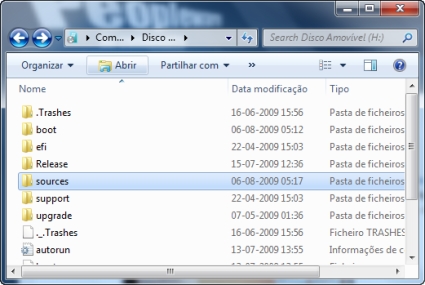
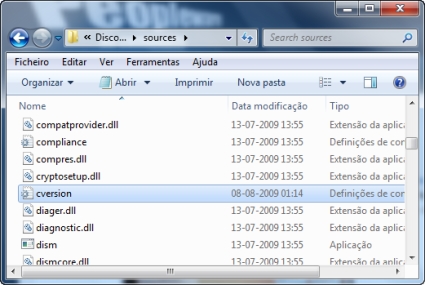
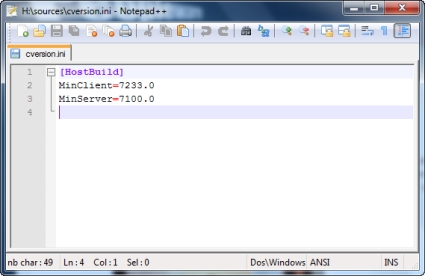
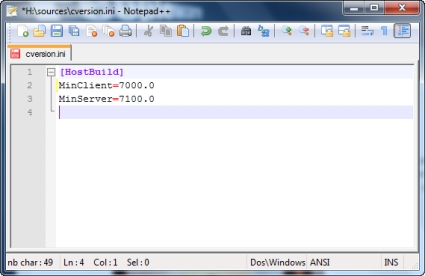
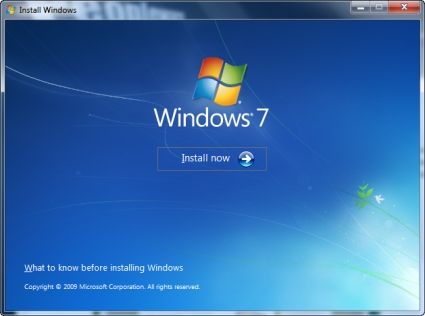
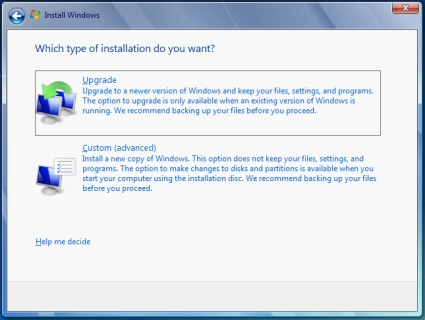






















Onde Posso arranjar o DVD do windows 7 em PT PT??
nao arranjas. arranjas o win7 normal da msdn e dpx espetas o langpack pt_PT
Isso foi exactamente aquilo que eu fiz…
Depois de fazer o upgrade, tudo ficara a funcionar direito, nao preciso de reinstalar nada??? Se sim o tutorial está 6* XD
Supostamente, tendo em conta a grande variedade de aplicações drives e afins, tudo deve funcionar correctamente.
Mas o universo de variáveis é imenso. Só testando e vendo caso a caso. No nosso caso ficou tudo funcional.
Obrigado acho que vou experimentar, pois sou subscritor da connect e recebi o link
E onde saco esse windows 7 normal?? pode ser aquele sacado da microsoft??
Podes visitar esta página: http://softwareeoutros.blogspot.com/2009/07/windows-7-build-760016385-rtm-final.html
Isto não é ilegal? 🙁
Acho que deveriam ter mais respeito e consideração pelos membros Pplware.
Isto só pode denegrir a imagem do site, que deu tanto trabalho à equipe do Pplware para chegar onde chegou.
Pois mas o mal, caso a Microsoft dê com o link, não é nosso!!! Nós apenas respondemos pelos nossos actos e podes ver na Regras até onde vão as nossas responsabilidades.
Há dias, um conhecido bloggers da nossa praça (dito friend Microsoft) levou um OUT da Microsoft internacional por ter links piratas do Windows / e de outras “peças” Microsoft.
Por isso, cada um sabe de si 😀
Obrigado Alvaro pela dedicação.
Não é por nada, eu não gostava nada que acabassem com o Pplware por causa dos erros dos outros.
Já agora o CAP que não me leve a mal, mas se queremos ter sites com qualidade e nacionais, nos os leitores é que temos que o proteger.
😉
Boas! Há cerca de uma semana, depois de ter visto este truque noutro site, decidi fazer um upgrade da minha versao rc pra a versao final. O processo de upgrade demorou imenso tempo mas parecia que tinha ficado tudo ok. O problema foi quando reiniciei o coumputador e ele nao voltou mais a ligar. Apareceu a barra do windows vista quando o computador esta a iniciar, e depois apareceu um grande error a vermelho. pelo que eu percebi, o ficheiro recovery.dat deixou de funcionar. depois disso formatei o pc, instalei de raiz o windows 7, e para além do processo de instalação ter sido bem mais rápido, nunca mais tive qualquer problema.
Abraço
Não se recomenda NADA fazer este truque.
Se a Microsoft decidiu que se tinha que fazer uma reinstalação de raiz, por algum motivo foi.
Não quero estar a ser do contra, muito menos por em causa a qualidade do post, mas não é mesmo NADA aconselhado, podendo originar grandes problemas futuros (como por exemplo a perca dos dados todos, quando se podia ter feito uma instalação de raiz copiando os dados todos).
Greetings
Nota: Com isto quero dizer que mais vale jogar pelo seguro.
Bom, se reparares a Microsoft recomenda, mas isso até nós, se vires bem no texto, mas há casos e casos… 🙂
A microsoft está a jogar pelo seguro, mais nada – se não ia ter que dar apoio a qualquer problema que adviesse dai, desde actualizações da rc, até betas, etc., mas este truque foi dado pela própria ms, na fase beta!
Legal gostei dessa noticia, estou testando a versão 64bits no meu desktop e a versão 32bits no meu notebook
vou fazer uma pergunta parva, nao da para fazer o upgrade atraves do vista ou xp, para a versao windows 7 ?
Que eu saiba não!
Não te metas nisso. Há dias vi um rebuscado esquema para “tentar” fazer isso. Não creio que dê certo…
Saudações!
Belo truque! No artigo menciona-se de alterar um arquivo “.ini”, mas antes de gravar o DVD pode abrir a ISO no PowerISO e alterar o arquivo no proprio ISO depois é só Salvar(Guardar).
Grave o DVD e pronto. Isso vale aos que não estão conseguindo instalar via penUSB. O PowerISO é Shareware, mas podem fazer via ISO Buster, WinRAR, e outros leitores de arquivos ISO.
No caso do WinRAR é mais complicado mas funciona também.
d-.-b
Boa… vem visto.
Bom truque, para testar!!
http://www.peliculas.pt.vu
Quando eu li neste post a palavra “Sources” lembrei-me logo de um truque que dava para escolher qual de outras versões do Windows 7 nos queríamos. Desde a Starter ao Ultimate. Bastava apagar um ficheiro que existia chamado “ei.cfg” nessa pasta que me chamou a atenção.
Mas infelizmente nesta versão OEM final não existe este ficheiro para poder escolher.
Alguma informação sobre isto que possa ser util?
Obrigado.
É uma questão de procurar, eu desconfio que haja também solução para isso 😀
Depois de se fazer o upgrade é necessário voltar a activar o windows?
uma nota de atenção. fazer upgrade do vista para o 7 funciona 5 estrelas desde que se cumpram todos os requisitos que o setup now diz. poed é levar até 5 horas a fazer. mas vale bem a pena se considerarmos o trabalho de instalar mais de 50 aplicacoes manualmente. recomendo que deixem a fazer durante a noite 🙂
heheh sim é melhor terem tempo disponível. Bem recomendado 😛
Isto é um bocado… coiso?
nada como instalar fresquinho e demora muito mais tempo…
Depende… olha que a máquina que fez esse post… ui acredita que o Pedro Simões preferiu muito mais este truque… nem imaginas quanto 😀
Pois, no meu caso também optei por esta solução. Além de ter uma quantidade enorme de software que teria que voltar a instalar, também já não havia espaço para backups. Actualizei a partir duma build anterior à RC.
Força aí
Deves fazer sempre backups mesmo quando fazes upgrades. Nao fazer backups é o mesmo que andar de carro sem cinto de segurança. Como há menores a ler isto… deixo à tua imaginação a advetivação a que poderias ser sujeito.
Eu fiz exatamente isto, quando fui atualizar do Beta para o RC. Estou usando a meses sem qualquer problema.
A Microsoft poderia lançar de forma oficial o RTM, não confio baixar de outra fonte.
já lançou para quem participuo na beta ou para quem tem o msdn ou ainda technet.
Se não tens nada disto… tens de te aguentar até dia 22 de outubro.
Outra opção para o upgrade…
Grave a imagem ISO do Seven em DVD, coloque do leitor de DVD, vá em “My Computer”, click direito no drive de DVD onde se encontra arquivo ISO, e clique em “Open” (Observe que este mesmo procedimento pode ser executado, montando a imagem ISO para um drive virtual, usando o PowerISO, MagicISO ou qualquer outro software, e clicando em “Open” no drive montado, igual ao procedimento acima).
Depois de aberto, todos os arquivos da instalação do Seven serão visualizados. Encontre e clique com o botão direito do mouse no arquivo “setup.exe´”,clique em “properties”, “compatibility tabe” clique em “Run this program in compatibility mode with Vista SP2”, “Apply” e clique “OK”.
Finalmente clique novamente com o botão direito no arquivo “setup.exe”, e clique “Run as Administrator”..É isso…Boa Sorte…!!!
Comprei o vista oem 64 bits home premium para instalar no meu novo pc em maio/junho..
Vou poder fazer upgrade gratuito para o windows 7 ?
A Microsoft irá oferecer um upgrade gratuito para todos aqueles que adquirirem
uma licença do Windows Vista depois de 1 de Julho de 2009.
Os utilizadores que comprarem uma licença do Vista entre 1 de Julho de 2009 e
31 de Janeiro de 2010, a Microsoft irá oferecer um upgrade gratuito para o
Windows 7, o qu significa que se adquirir uma licença do Vista Premium, terá
direito a um upgrade para Windows 7 Premium, etc. etc.
Eu não aconselho a ninguém upgrades nem reinstalações por cima das outras … isto porque fica sempre longe da performance de uma instalação fresca …
Ola a todos,
uma questão,
andam por aí muitas versões a rolar, ditas finais, e fico sem saber realmente qual é que é realmente a final.
uns dizem que a final é a versao 7600.16385.090713-1255_rtm
outros dizem que a final é a windows_7_ultimate_x86_dvd_x15-65921_MSDN
podiam dizer-me afinal qual delas é?
obrigado 🙂
Originais 64 e 32 bits : Google > “My Digital life windows 7 RTM” > you will find original File Name: 7600.16385.090713-1255_x64fre_client_en-us_Retail_Ultimate-GRMCULXFRER_EN_DVD.iso ou File Name: 7600.16385.090713-1255_x86fre_client_en-us_Retail_Ultimate-GRMCULFRER_EN_DVD.iso
Ativação do Seven : Google > “rearm command” > to continue using for a maximum of 120 days, the same as all other releases ou Google > “7 loader Second edition By Hazar & Orbit Build 1.2” e tenha o Seven ativado para sempre…Enjoy…!!!
Dica : Durante a instalação do Seven, não coloque o “Serial” (chave de 25 números) quando for pedido…Deixe o campo em branco e depois use uma das opões descritas acima, o “7loader Second edition By Hazar & Orbit Build 1.2” instala automáticamente a chave de ativação…
Eu instalei o Win7 RTM no meu portatil Asus mas a animação do boot fica sempre parada!
vejo so um ponto vermelho de como quem vai arrancar mas depois nada. O Windows entra na mesma sem problema mas gostava de ver a animação!!!
Alguém teve este problema? Alguém sabe como se resolve?
No meu computador instalei o windows 7 direitinho sem problema nenhum depois de ter descompactado uma imagem iso. Passei para DVD e de seguida boot e instalei. Ate aqui perfeito.
O problema esta em que eu levei para um amigo meu e ao instalar apareçe quase td… sim quase porque depois de aparecer starting windows (iagem de apresentação) e seguida nao instala, e vez de aparecer a tela de idioa e assim, ele fica parado e nada. Alguem esta a passar pelo mesmo?
Abraço
Duas perguntas seu eu quiser dar upgrade de uma versão antiga do windows 7 para a rc e não a rtm como fasso?
E eu já tentei abrir o iso como rar modifiquei o arquivo cversion.ini
e depois de salvar ele sempre volta como estava antes como resolver isso?
please help!
Alguem sabe?